W systemie Windows 10 funkcja wyszukiwania w menu Start jest powiązana z kontem Microsoft, jeśli jesteś na nie zalogowany. Jeśli zalogujesz się również na swoje konto Microsoft w nowej przeglądarce Microsoft Edge i użyjesz domyślnej wyszukiwarki Bing, te zapytania wyszukiwania zostaną zapisane razem na Twoim koncie Microsoft.
Jeśli chcesz wyczyścić historię wyszukiwania, musisz przejść do ustawień prywatności konta Microsoft. Najłatwiejszym sposobem uzyskania dostępu do ustawień prywatności konta Microsoft jest skorzystanie z ustawień Edge.
Aby otworzyć ustawienia Edge, najpierw kliknij ikonę z trzema kropkami w prawym górnym rogu, a następnie kliknij "Ustawienia" w menu rozwijanym.
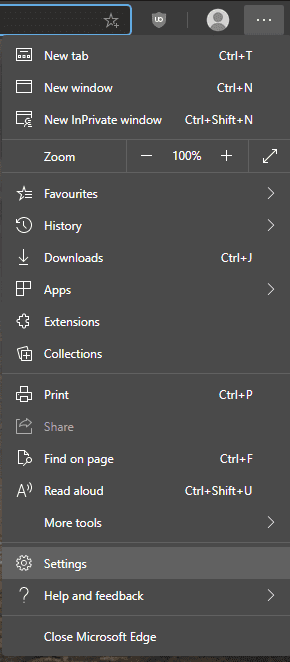
W ustawieniach przejdź do zakładki „Prywatność, wyszukiwanie i usługi” w lewej kolumnie, a następnie kliknij „Zarządzaj swoimi danymi” w prawym górnym rogu sekcji „Wyczyść dane przeglądania”.
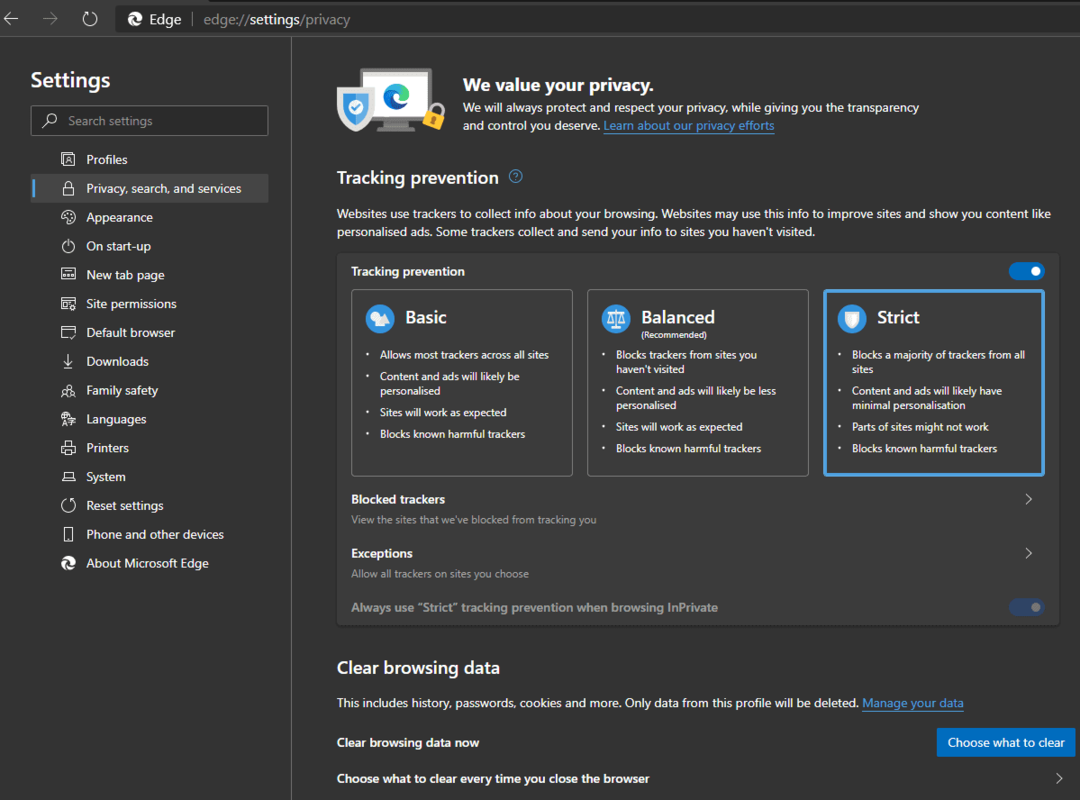
W tym momencie będziesz musiał ponownie uwierzytelnić się na swoim koncie Microsoft, aby móc zobaczyć swoje dane. Po zalogowaniu kliknij „Wyświetl i wyczyść historię wyszukiwania” w polu historii wyszukiwania.
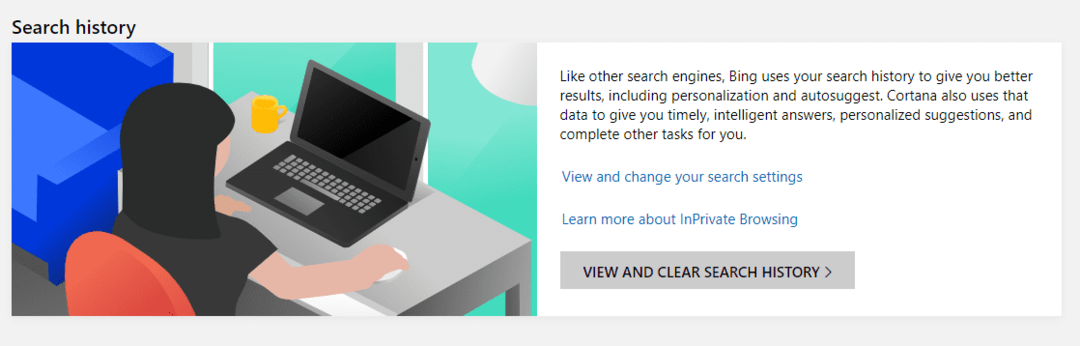
Na następnym ekranie możesz zobaczyć pełną historię wyszukiwania. Możesz usunąć poszczególne wpisy, klikając „Wyczyść” w odpowiednim wpisie. Możesz także usunąć wszystkie wpisy, klikając "Wyczyść aktywność" w prawym górnym rogu listy.
Pojawi się okno dialogowe potwierdzenia, kliknij „Wyczyść”, aby wyczyścić historię wyszukiwania.
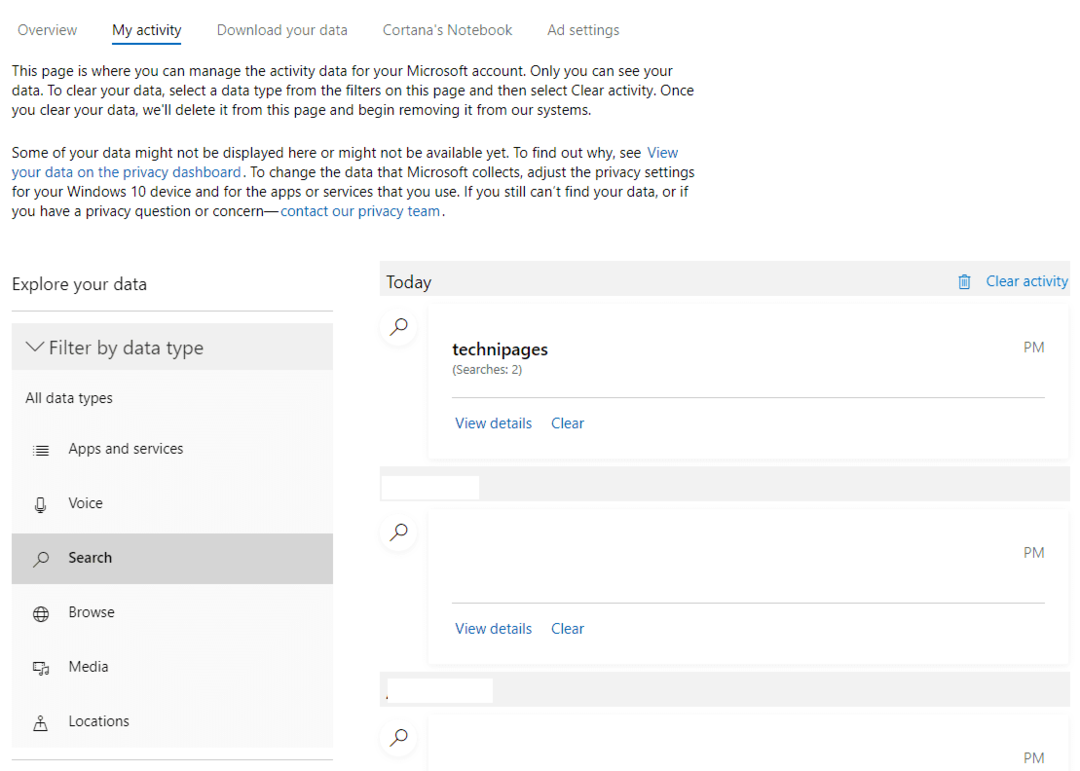
Wskazówka: możesz jednocześnie chcieć usunąć historię przeglądania, przeczytaj nasz przewodnik tutaj o tym, jak usunąć historię przeglądania w Edge.